
如何使用 TWITTER 高级搜索:权威指南
Fansgurus是一个社交媒体营销在线平包含了Facebook,Instagram,Twitter,Pinterest,YouTube,Tiktok,telegram,虾皮等等海外社交媒体,并提供增粉、点赞、转发、评论浏览量直播间在线,网站引流等数据服务。快速体验:https://fansgurus.com/ref/jcofx
Twitter 充满了惊人的机会。
您可以使用它来寻找潜在客户、确定改善业务的方法、免费公关或改善客户支持。
这只是开始。
但有一个问题。每天发送的推文超过5 亿条,这些机会隐藏在喧嚣之中。
输入 Twitter 高级搜索。
这个强大的工具可以让您轻松准确地找到您要查找的内容,从而节省您花费时间在无底洞的推文中进行梳理。
在本指南中,您将准确了解如何在任何设备上使用 Twitter 高级搜索,以及使用它来发展业务的三种强大方法。
准备好?
品牌使用 Twitter 高级搜索的 3 种强大方式
在您花时间学习如何使用 Twitter 高级搜索之前,让我们先了解一下利用它来帮助发展业务的三种强大方法。
Twitter 拥有3.35 亿活跃用户,您很可能会在 Twitter 上找到很多人表达他们对您的产品或服务的需求或愿望。
例如,假设您销售化妆品和刷子。
只需一点时间,使用 Twitter 高级搜索就能找到大量需要新化妆刷的人。
下图展示了针对搜索词返回的推文:需要新化妆品。
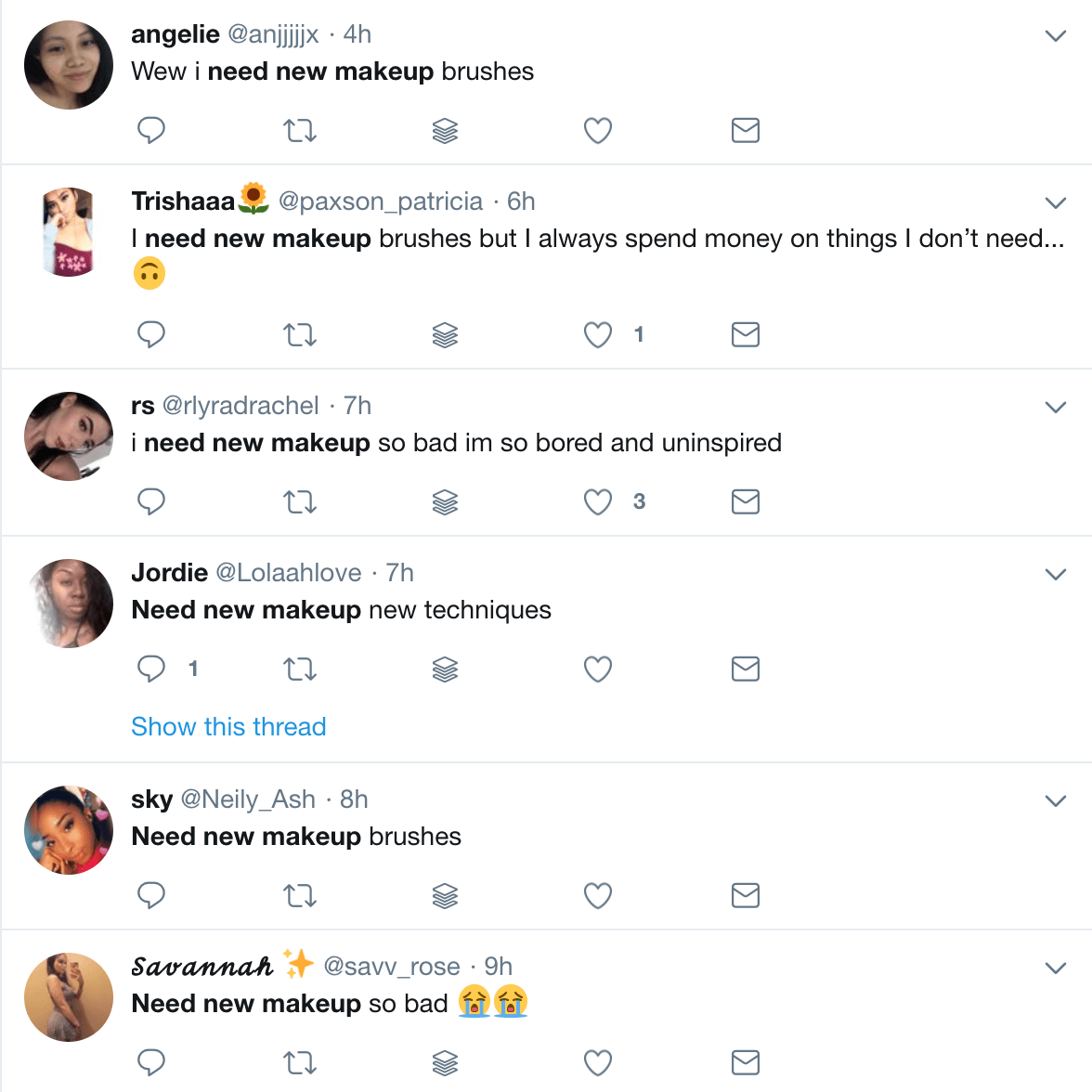
首先,考虑一下您的理想客户以及他们可能会发什么推文来表达对您的产品或服务的兴趣或需求。
一旦您找到了潜在潜在客户的列表,就可以开始对话。
但请注意:如果您只是向人们发送包含购买链接的垃圾邮件,他们(或 Twitter)不太可能喜欢它。相反,首先要努力建立关系并提供价值。换句话说,在获得之前先给予。
做到这一点的一种方法是回答有关您的利基市场的问题。
例如,如果您销售接发,您可以搜索确切的短语“我应该买接发吗?”
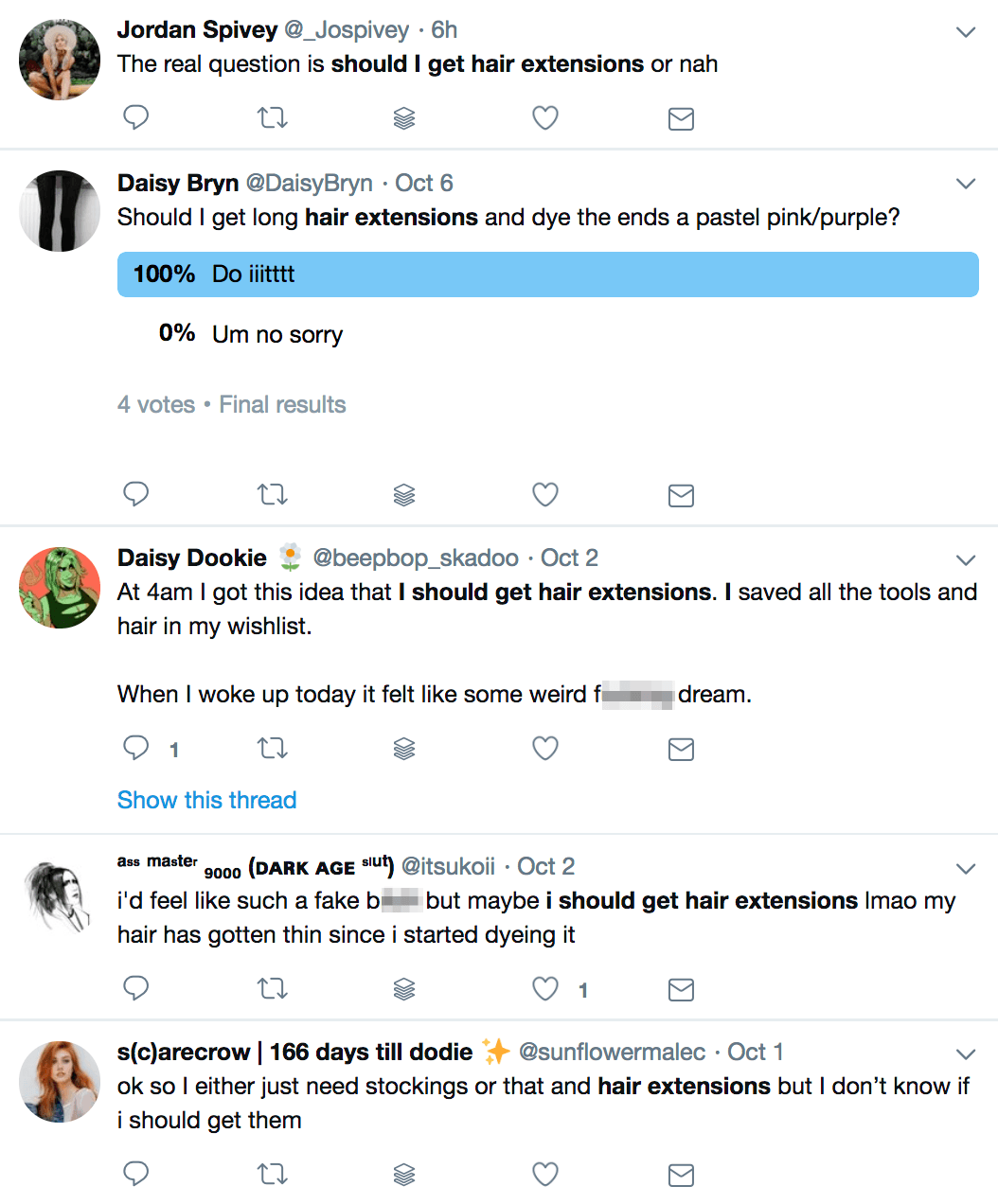
然后,您可以写一篇博客文章或制作一个视频,解释接发的好处和缺点,并将其发布给每个人。
2. 研究消费者的观点
了解你的目标受众对于建立成功的企业至关重要,而 Twitter 高级搜索是了解你的利基市场的好恶的好方法。
以宜家为例。
主题标签“#loveikea”提供了大量积极的反馈,家具和家居饰品公司可以在其营销活动中使用这些反馈。
下面的三条推文均强调了宜家可以扩展和推广的深受顾客喜爱的好处:轻松包装、建造新家以及将宜家作为一种体验。
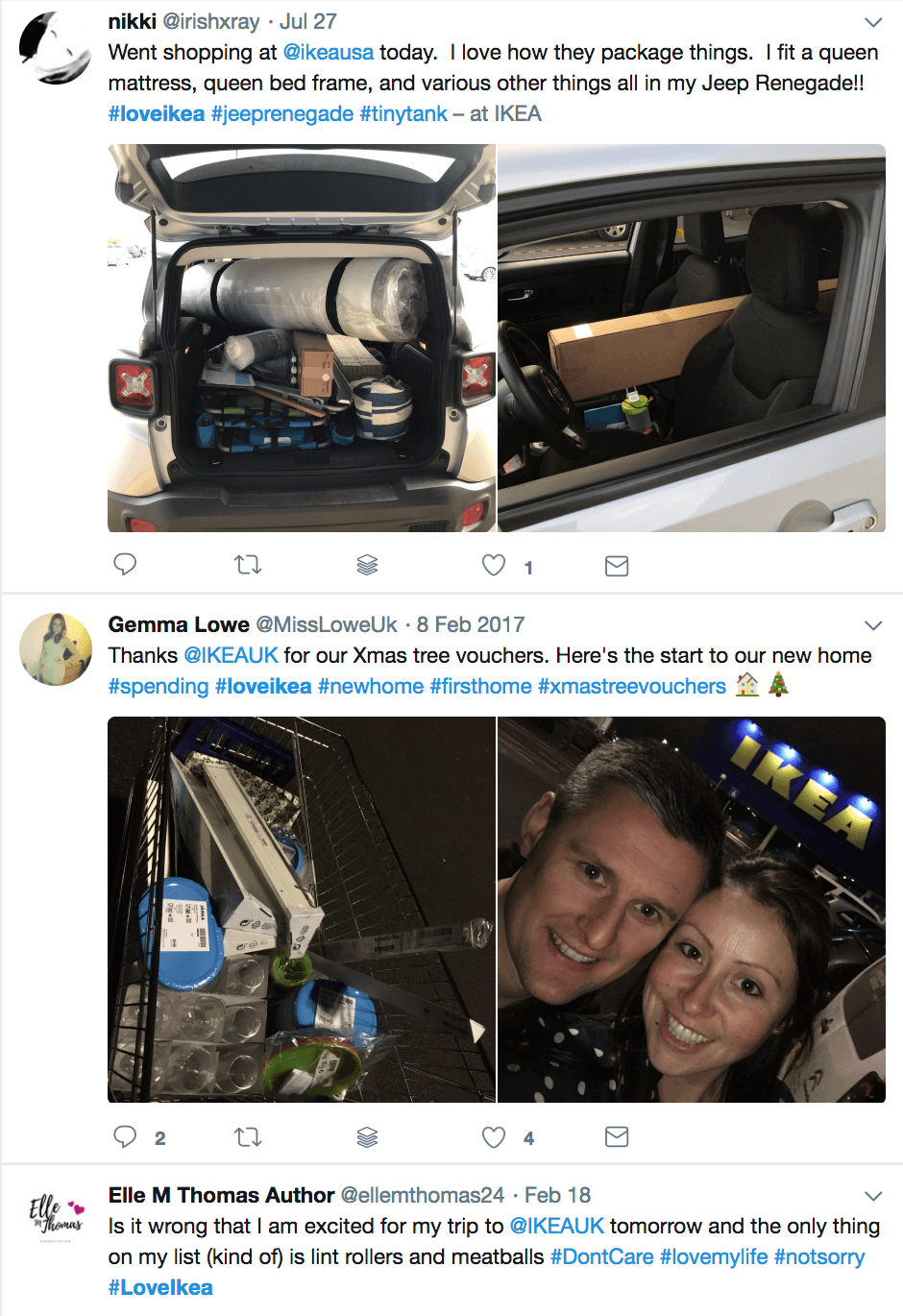
唉,这并不全是恩爱。让我们使用 Twitter 高级搜索来查找表达不满的推文。
下图显示了发送到@Ikea 的推文,其中包含以下任何词语:“在线”、“糟糕”、“破碎”、“困难”、“困难”、“烦人”或“令人沮丧”。
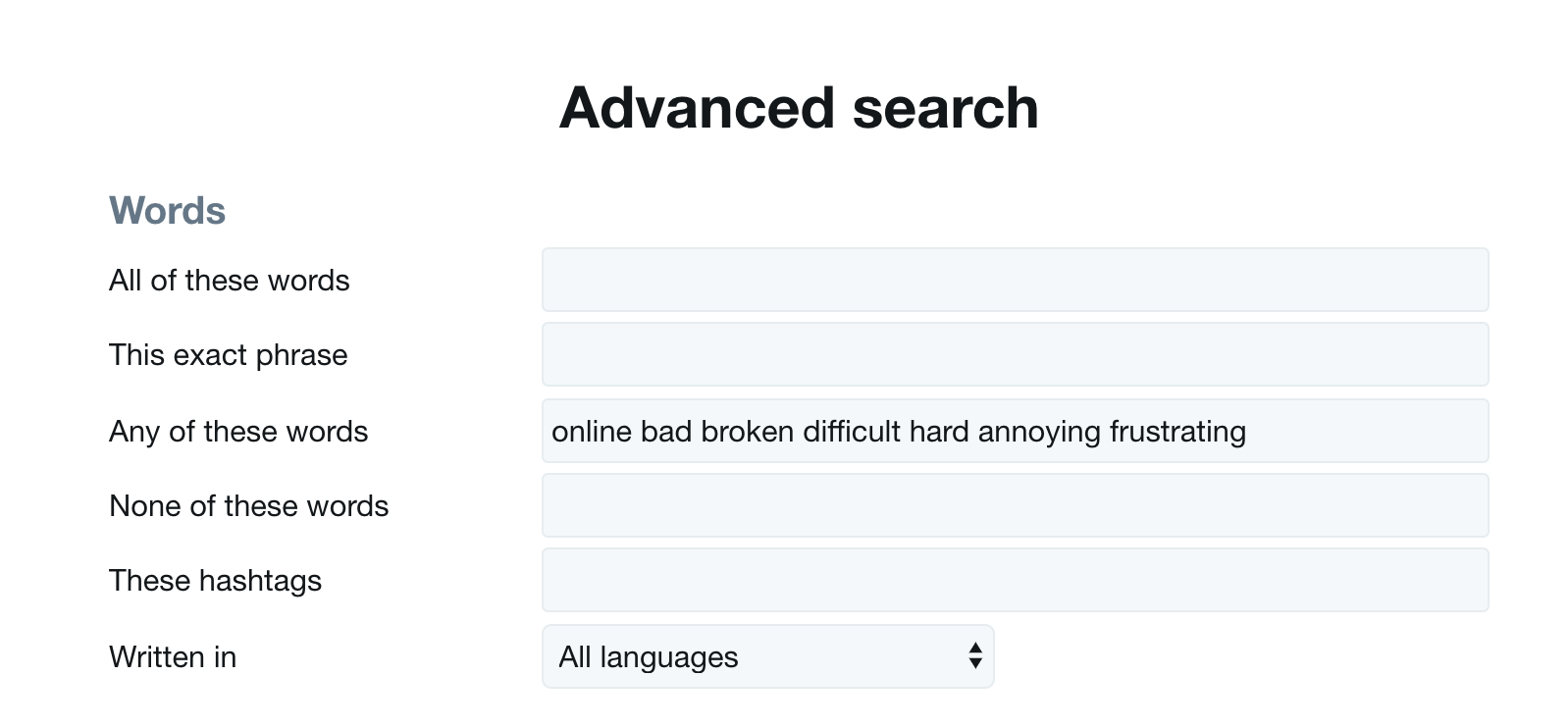
以下是 Twitter 返回的内容:
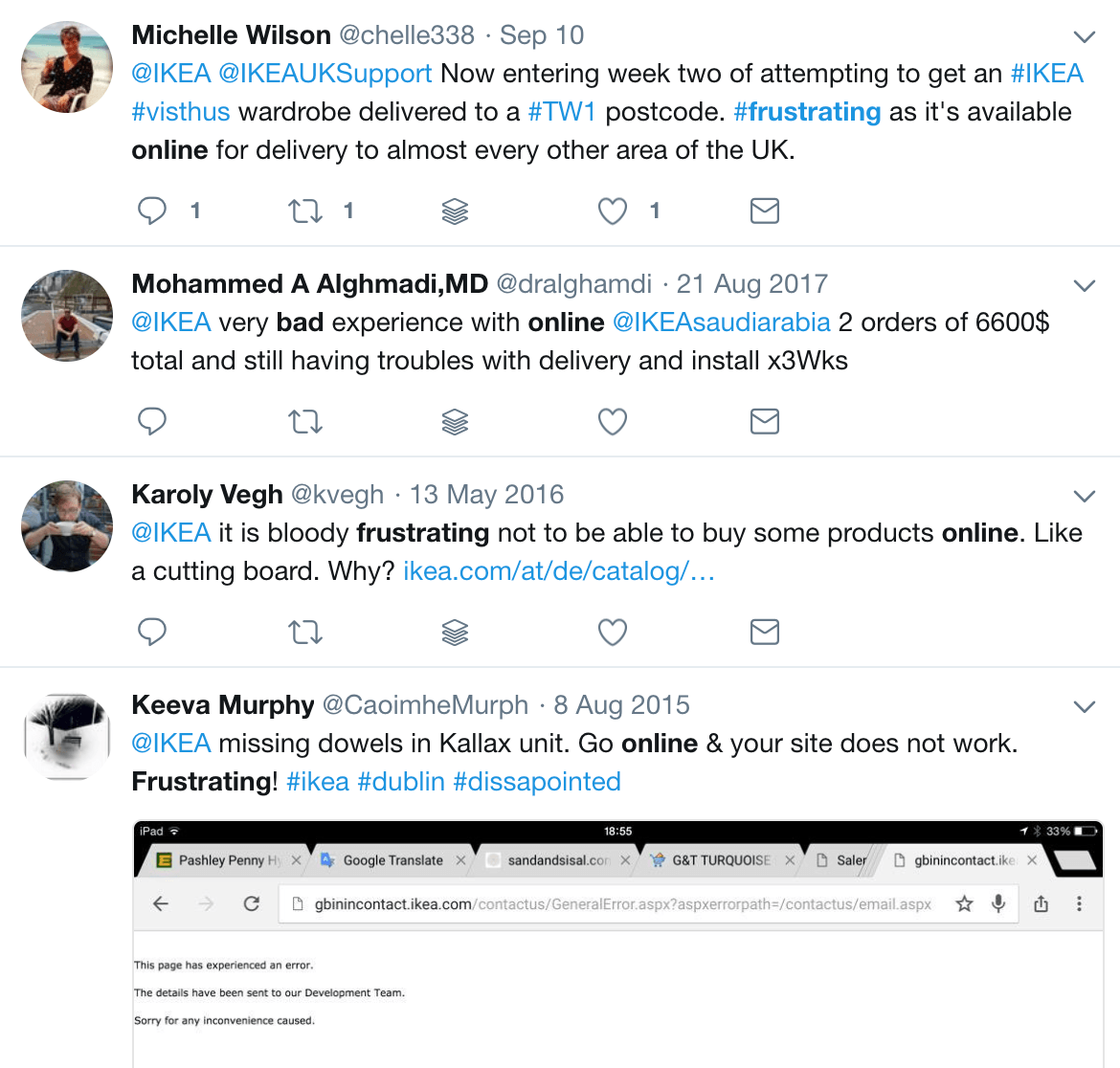
每一条推文都为宜家提供了一个了解如何改进产品和服务的机会。它们还为宜家的客户支持团队提供了伸出援手并纠正问题的机会。
最重要的提示是:尝试排除您的 Twitter 用户名,以查找提及您的品牌但不直接标记您的推文。
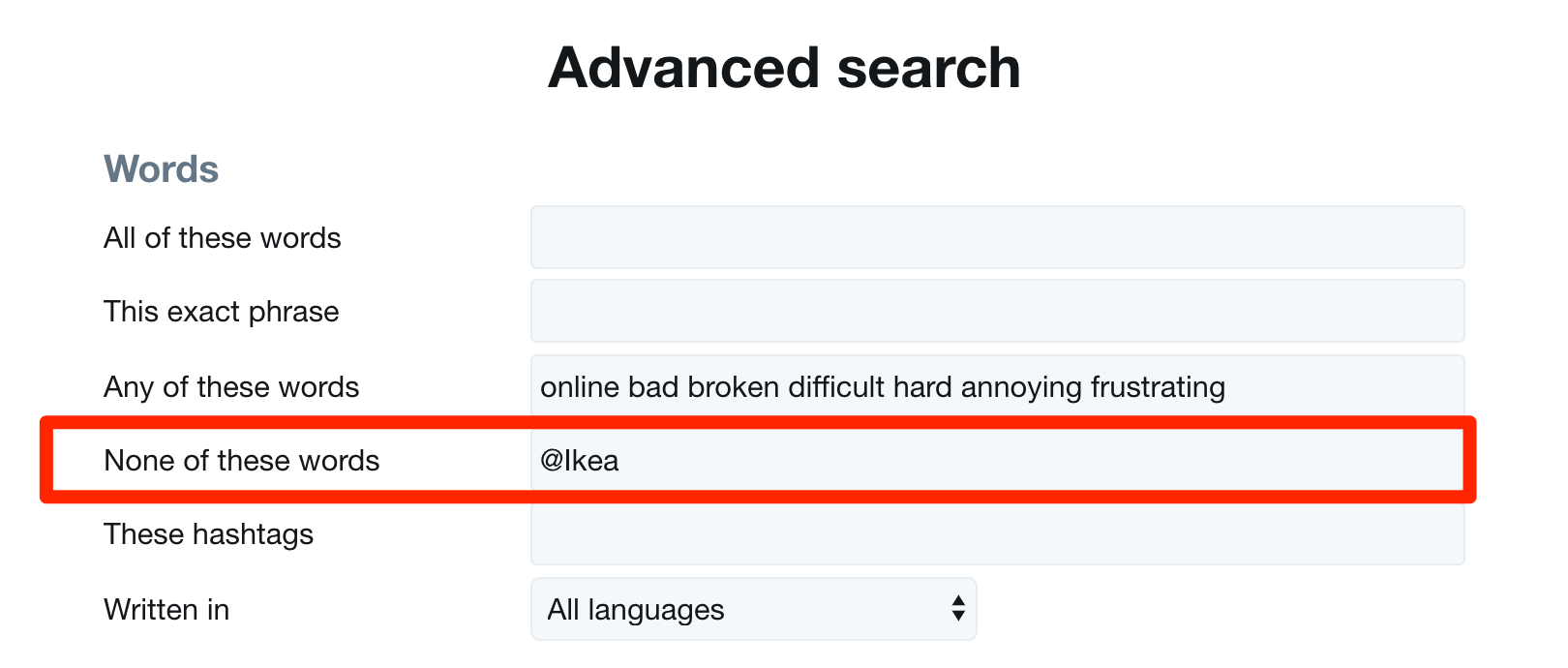
每天,大量的记者和公关公司使用 Twitter 来寻找人员和企业进行采访或作为其工作中的案例研究。
一些最常见的主题标签包括“#journorequest”和“PRrequest”。
在搜索中包含您的利基或行业,您可能会偶然发现一些自由媒体的绝佳机会。
下图显示了搜索查询的一些结果:#Journorequest tech。
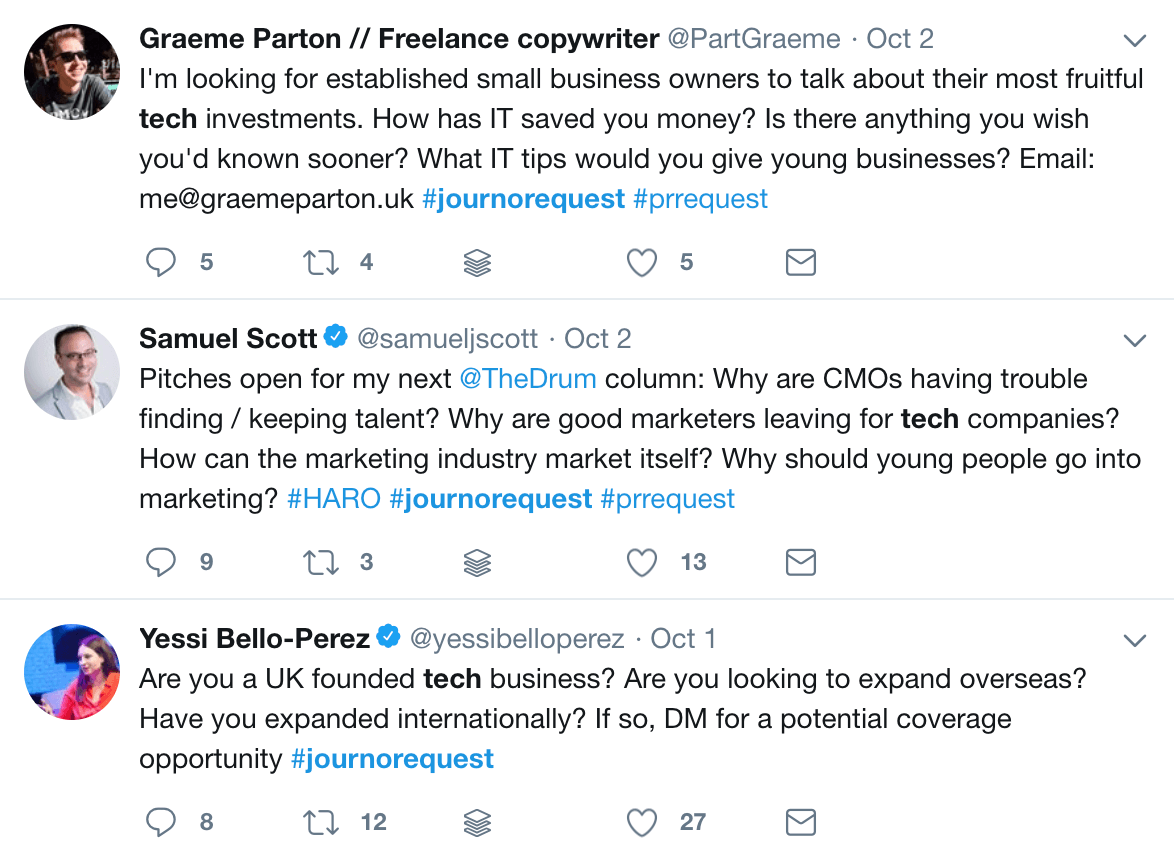
了解 Twitter 的搜索
好的,现在您已经了解了 Twitter 高级搜索可以帮助您建立业务的一些方式,接下来让我们了解标准搜索结果页面、类别、搜索过滤器以及如何保存 Twitter 搜索。
了解这些功能对于成功利用 Twitter 高级搜索所提供的所有功能至关重要。
Twitter 的搜索类别
当您使用 Twitter 的搜索栏时,结果页面会显示七个不同的选项卡,可让您过滤结果。
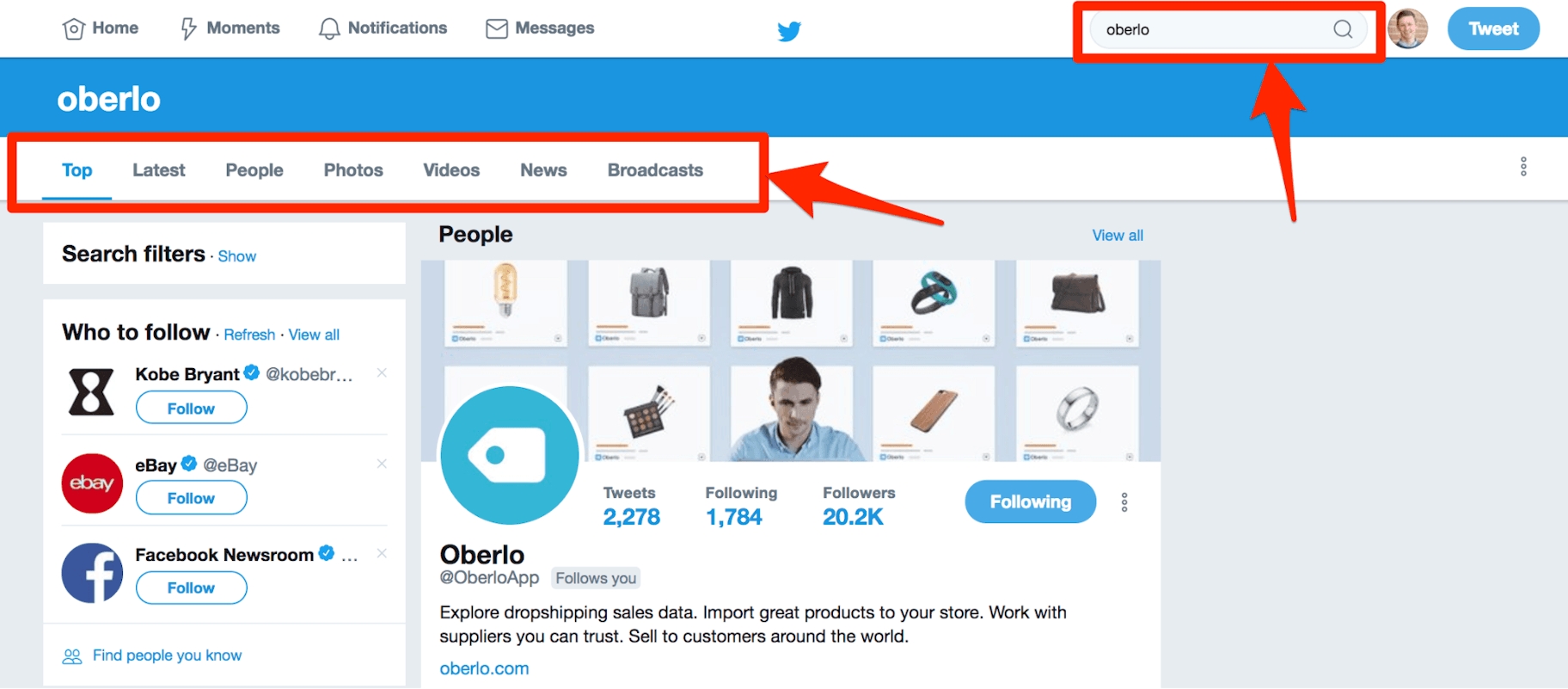
这些选项卡出现在 Twitter 的网站和移动应用程序上,它们是缩小搜索结果范围的最快方法。
以下是每个选项卡显示的内容:
- 顶部:由Twitter 算法决定的热门和相关推文。
- 最新:所有最近的推文按时间倒序显示。
- 人员:用户名或个人简介与您的搜索查询匹配的 Twitter 帐户。
- 照片:包含照片的推文。
- 视频:带有视频或 YouTube 或 Vimeo 等网站视频链接的推文。
- 新闻:包含新闻网站链接的推文,例如《纽约时报》、《大西洋月刊》或《赫芬顿邮报》。
- 广播:带有Periscope实时视频流的推文。
接下来,让我们看看如何使用 Twitter 的搜索过滤器来缩小搜索范围。
Twitter 的搜索过滤器
如果您尝试使用 Twitter 的搜索选项卡但仍然找不到您要查找的内容,请查看左侧边栏,然后单击“搜索过滤器”旁边的“显示”。
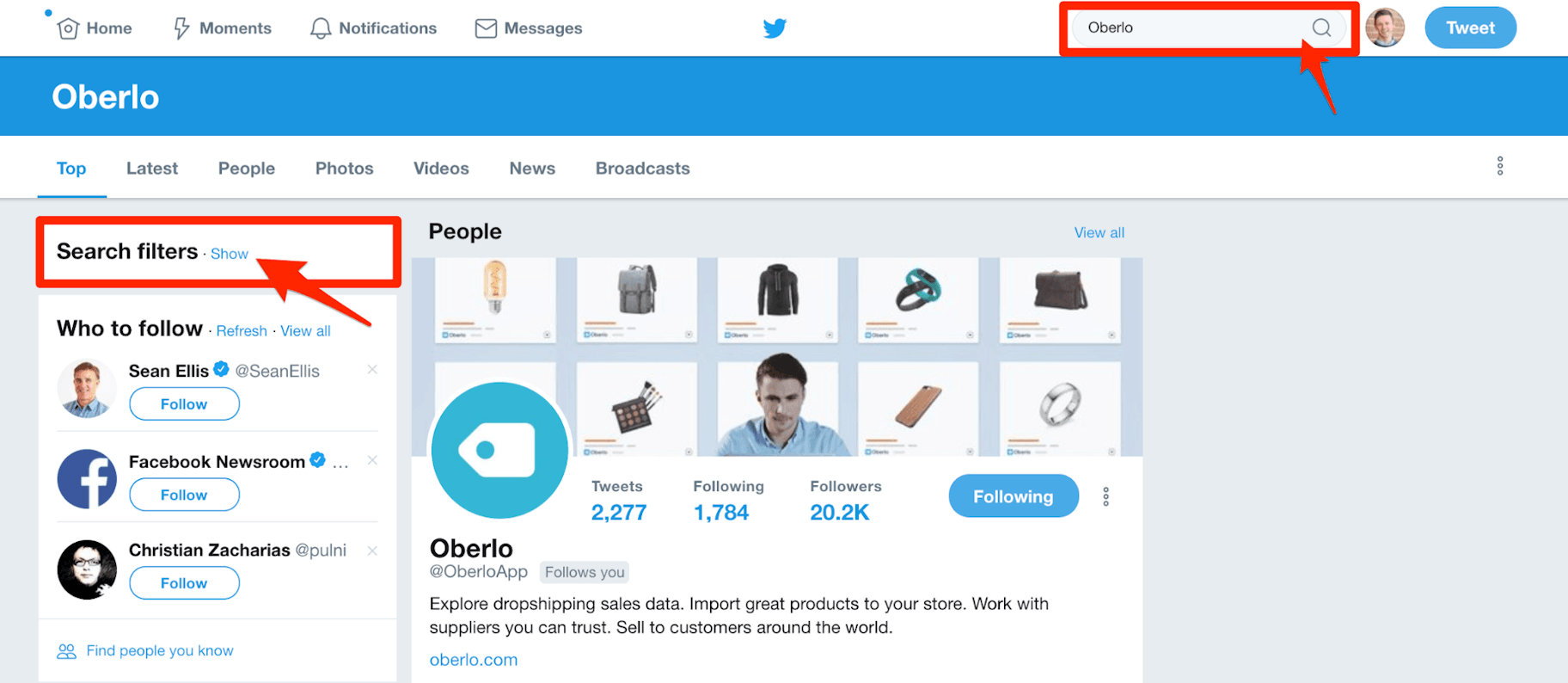
这将显示四个下拉选项,您可以使用它们来进一步优化搜索。
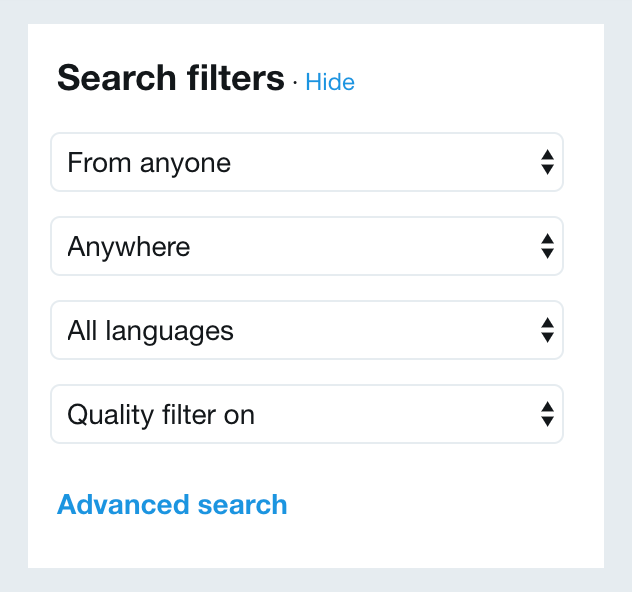
每个下拉菜单都提供简单的 A/B 选择:
- “来自任何人”或“你关注的人”。
- “任何地方”或“靠近你”。
- “所有语言”或一种特定语言。
- “质量过滤器打开”或“质量过滤器关闭”。
需要保存 Twitter 搜索吗?没问题!
如何保存 Twitter 搜索
如果您创建了完美的 Twitter 搜索查询,您可能希望将其保存以供以后使用 - 特别是如果它是高级搜索查询。
为此,只需单击页面右侧指示下拉菜单的三个点即可。然后单击“保存此搜索”。
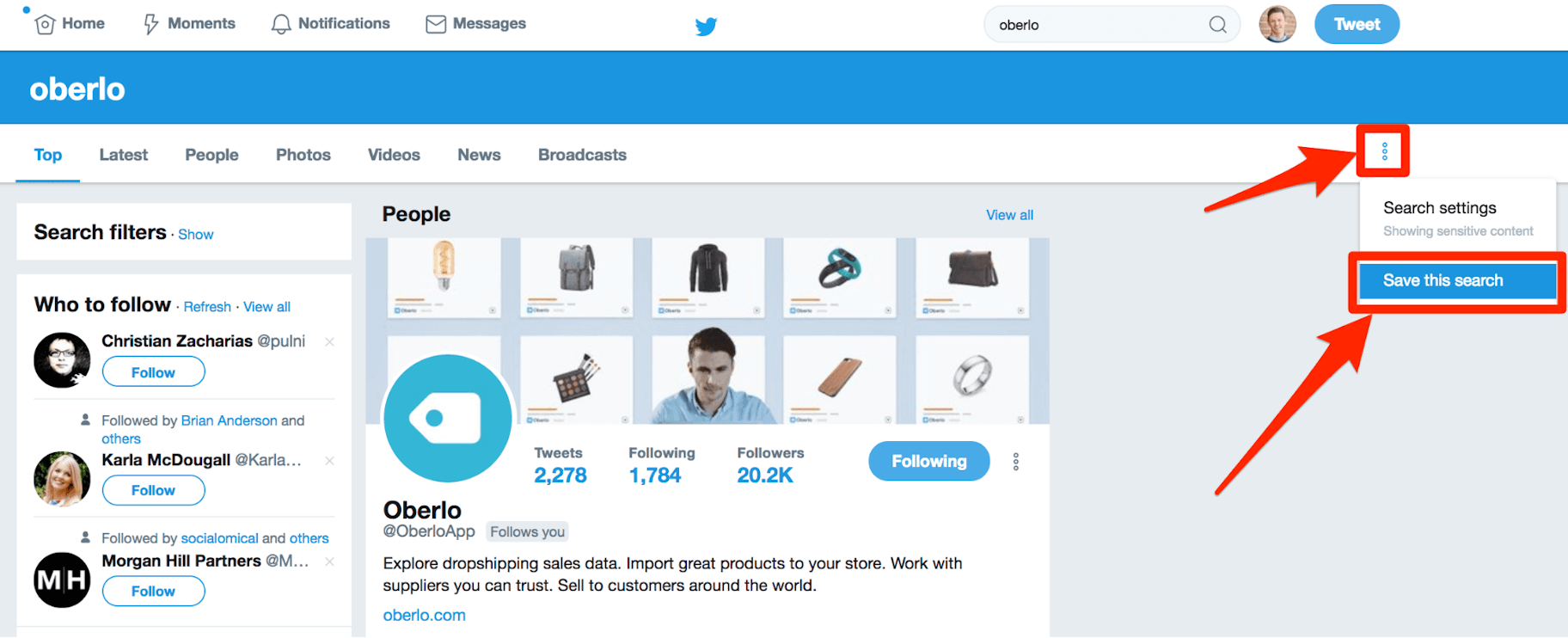
当您单击输入新查询时,您保存的搜索条件将显示在搜索下拉菜单的底部。
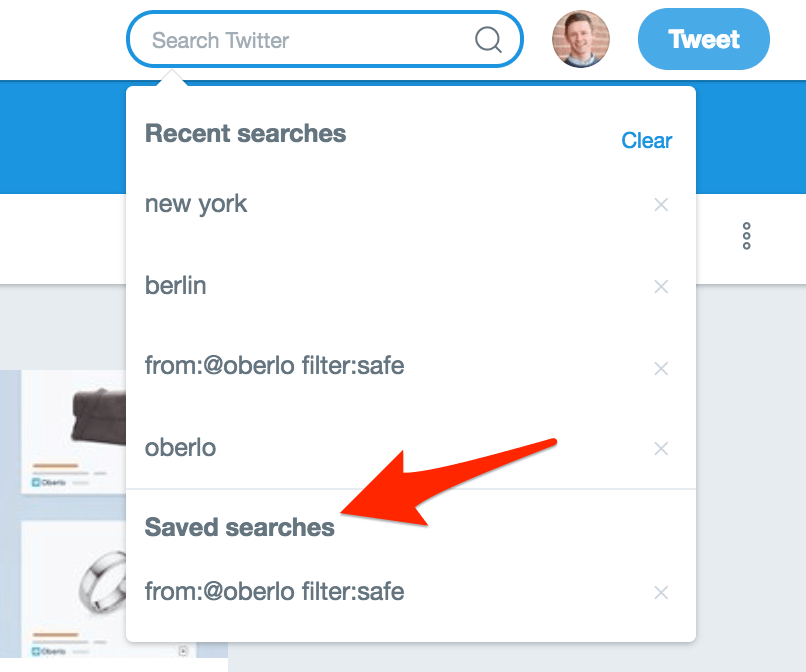
好的,在我们继续之前,Twitter 搜索词区分大小写吗?
一句话:不。
Twitter 搜索词不区分大小写。例如,如果您搜索“Shopify”,Twitter 将返回包含“Shopify”和“shopify”的结果。
好的,我们已经介绍了 Twitter 的搜索基础知识,但是如果您需要更深入地挖掘才能找到您要查找的内容,该怎么办?
这是快速版本:
如何使用 Twitter 高级搜索?
- 在 Twitter 的搜索栏中输入您的搜索查询。
- 在搜索结果页面的左上角,点击“搜索过滤器”旁边的“显示”。
- 然后点击“高级搜索”。
- 填写适当的搜索字段以缩小搜索结果范围。
- 点击“搜索”即可查看结果。
现在,让我们深入了解细节。
如何访问 Twitter 高级搜索
要访问 Twitter 高级搜索,请前往twitter.com/search-advanced。
或者,执行标准 Twitter 搜索,然后单击左侧边栏中“搜索过滤器”旁边的“显示”。
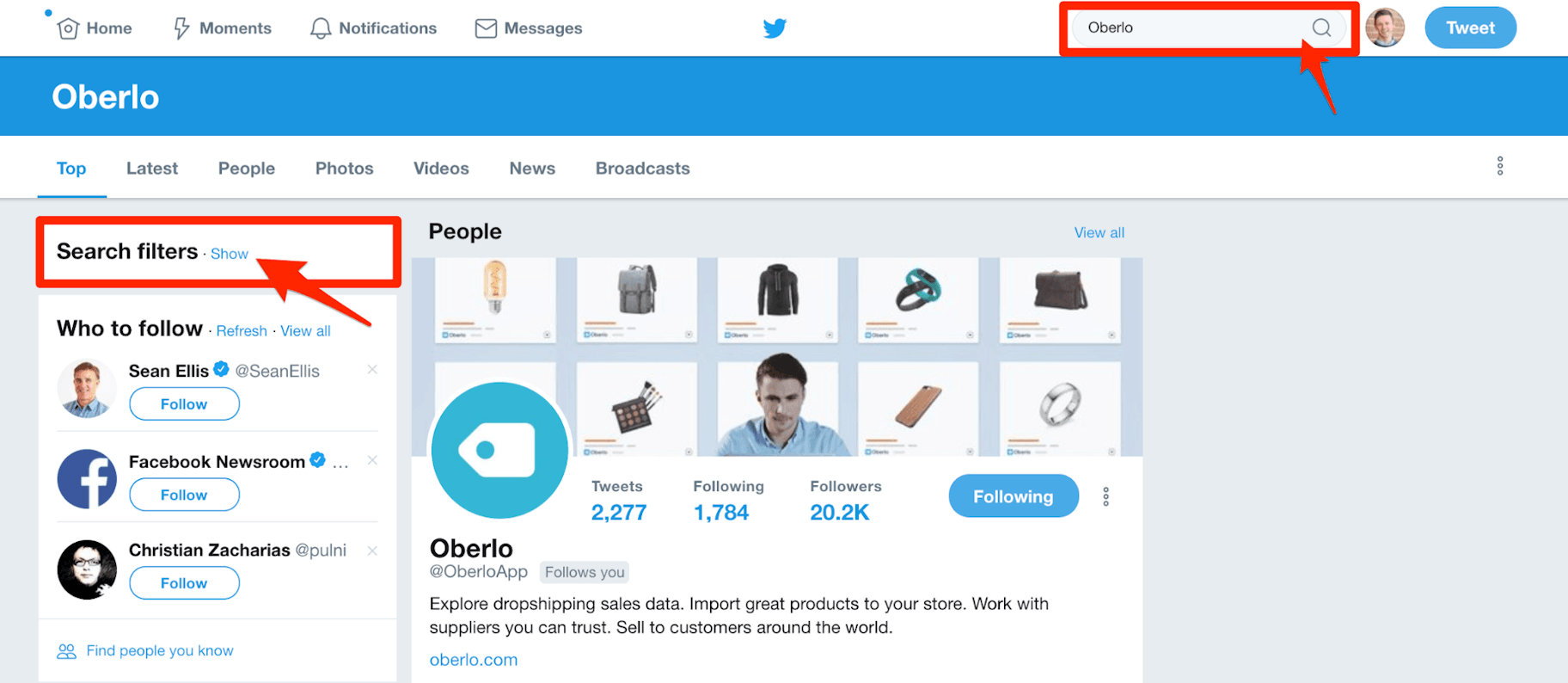
在 Twitter 搜索过滤器的底部,点击“高级搜索”。
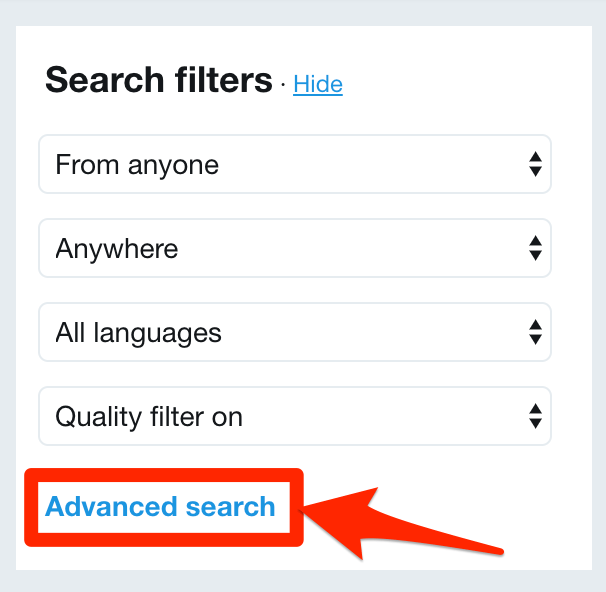
看哪,Twitter 高级搜索!
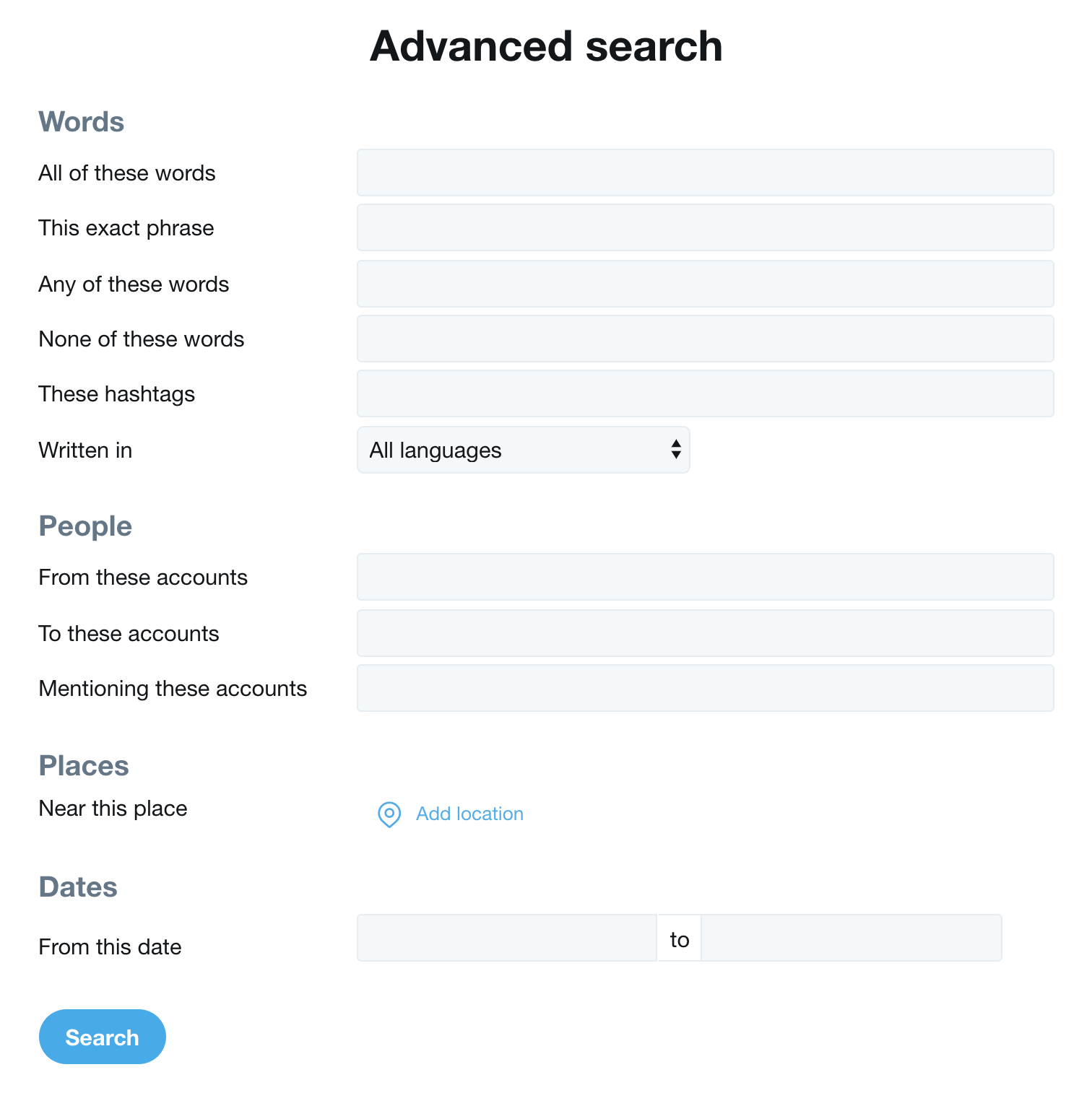
不要让 Twitter 高级搜索界面的简单性欺骗了你——这东西是个野兽。
有了它,您可以在 Twitter 上找到任何内容……只要您了解每个 Twitter 高级搜索查询。
Twitter 高级搜索查询指南
让我们探索一下每个搜索字段允许我们做什么。
Twitter 高级搜索查询:单词
这是最广泛的搜索字段组,它允许您根据单词优化搜索。
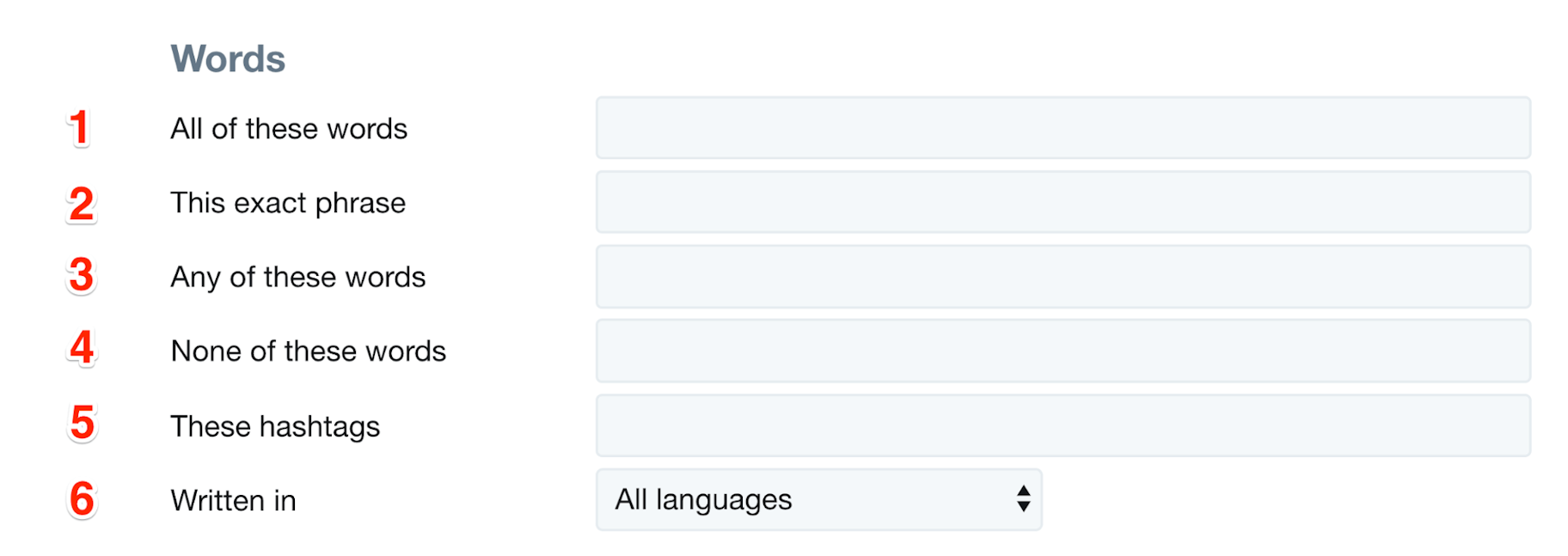
1.所有这些词
此字段允许您输入一个或多个单词来查找包含这些术语的推文(不分特定顺序)。
如果您想要包含多个精确短语,您可以使用引号将它们输入到此字段中:
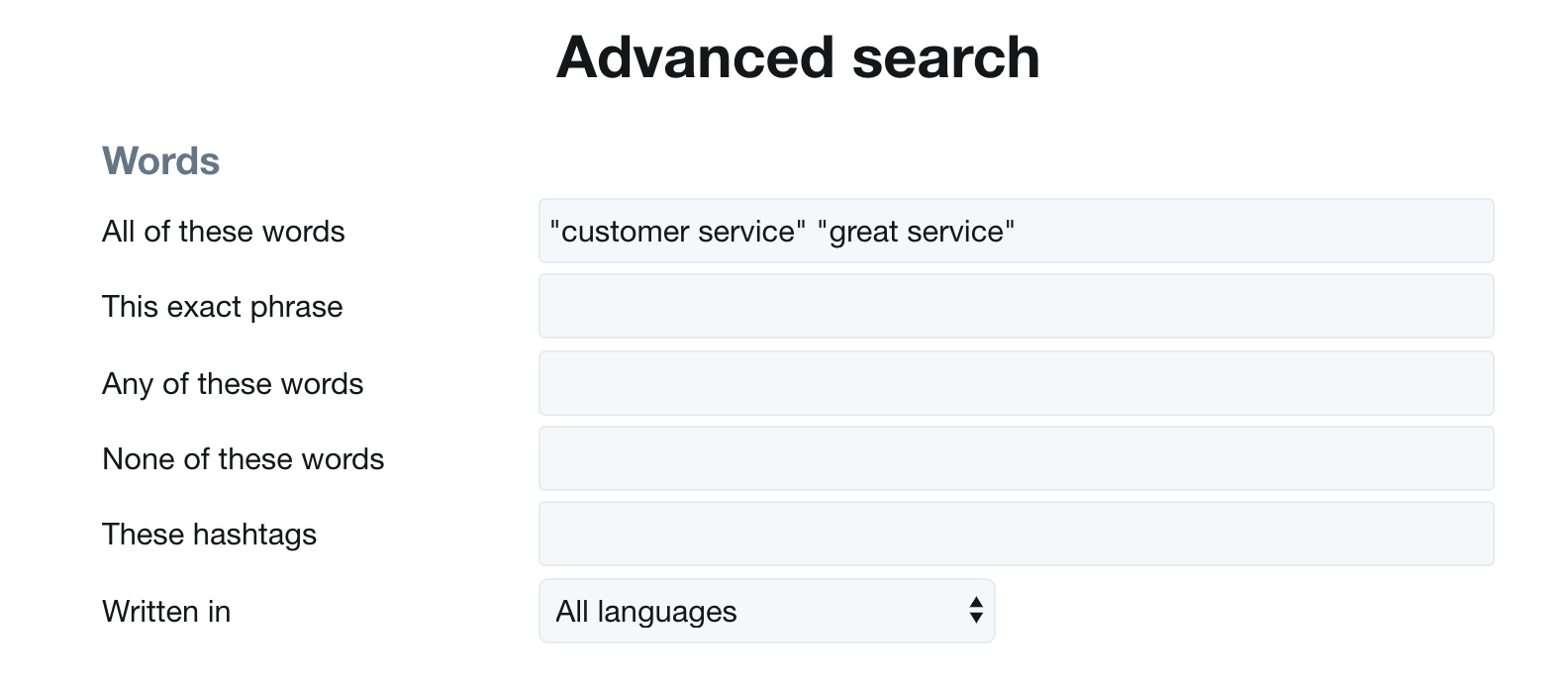
2. 这句话
此字段可让您搜索一个确切的短语,并且不需要使用引号,因为它会自动包含它们。
这在搜索全名或引言时特别有用。
3.以下任何一个词
您在此字段中输入的每个单词或短语都会自动由运算符“OR”分隔。
输入短语时,请务必使用引号以确保单词不被分隔。
该字段非常适合监控 Twitter 上的品牌提及情况。只需包含您的 Twitter 账号、公司名称、主题标签、网站地址等即可。
例如,如果您输入:@Shopify Shopify.com #Shopify Shopify,Twitter 将执行搜索查询:@Shopify OR Shopify.com OR #Shopify OR Shopify。
4.这些词都不是
这是最有用的字段之一。它允许您删除包含特定单词或短语的所有推文(当您使用引号时)。
例如,您可能想与您所在领域的人建立联系,但需要过滤掉竞争对手的推文。或者您可能想看到有关“跑步”的推文,而不是有关“经营企业”的推文。
无论您想从搜索结果中删除什么内容,都可以在该字段中执行此操作。
5.这些标签
通过此字段,您可以搜索包含特定主题标签的推文,不过您也可以在任何其他字段中搜索主题标签。
不同之处在于该字段是特定的,不需要您使用哈希符号。
6. 写于
在这里,您可以使用下拉菜单查找以 60 种不同语言之一编写的推文。
Twitter 高级搜索查询:人物
接下来的三个搜索字段可让您通过 Twitter 帐户优化搜索结果。
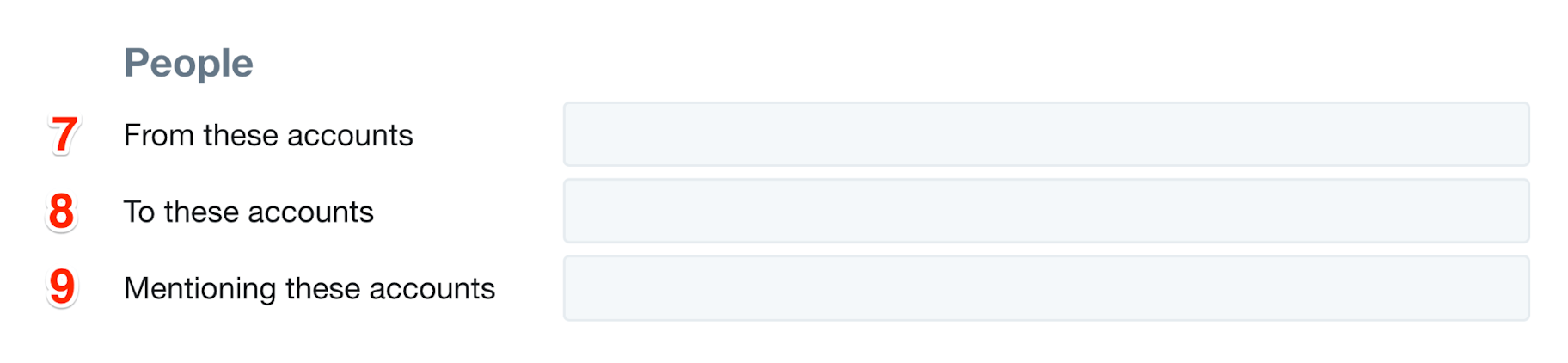
7. 从这些账户中
如果您想查看来自特定 Twitter 帐户的推文,请在此处包含他们的用户名 - 无需包含“@”符号。
如果您需要查找某人的用户名,请进行正常搜索并使用“人员”选项卡,或者仅使用 Google 并将“Twitter”添加到您的查询中,即“Shopify Twitter”。
8. 至这些帐户
此字段的工作方式与上述字段相同,但它不显示来自帐户的推文,而是显示发送到帐户的推文。
如果您想知道 Twitter 用户向竞争对手发送了哪些推文,这尤其有用。
9. 提及这些账户
该字段再次有点相似,但您可以使用它来搜索提及帐户的推文,而不是返回直接发送到帐户的推文。
因此,字段八和字段九经常一起使用。
Twitter 高级搜索查询:地点
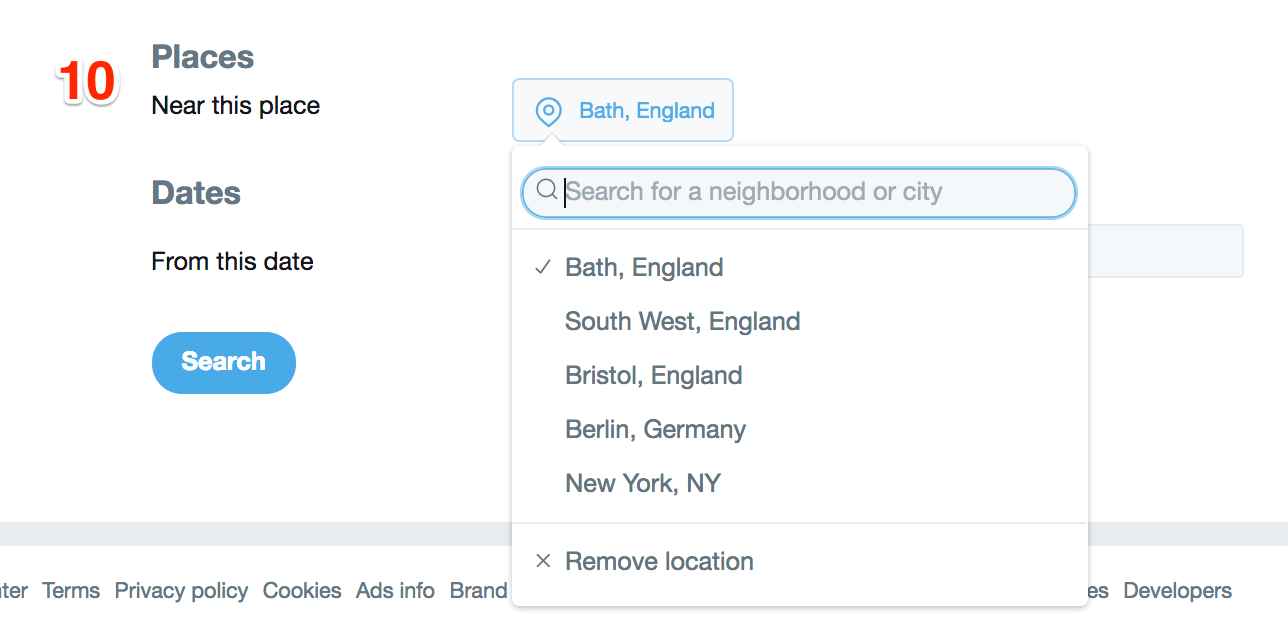
10.在这个地方附近
该字段允许您根据位置过滤推文。您可以输入国家/地区、州、城市、县、邮政编码或特定地址。
您甚至可以输入地理编码,即用逗号分隔的位置的纬度和经度。例如,“40.7468205,74.0132422”。
要查找地理编码,请在 Google 地图上搜索位置,然后从显示的 URL 中复制它:
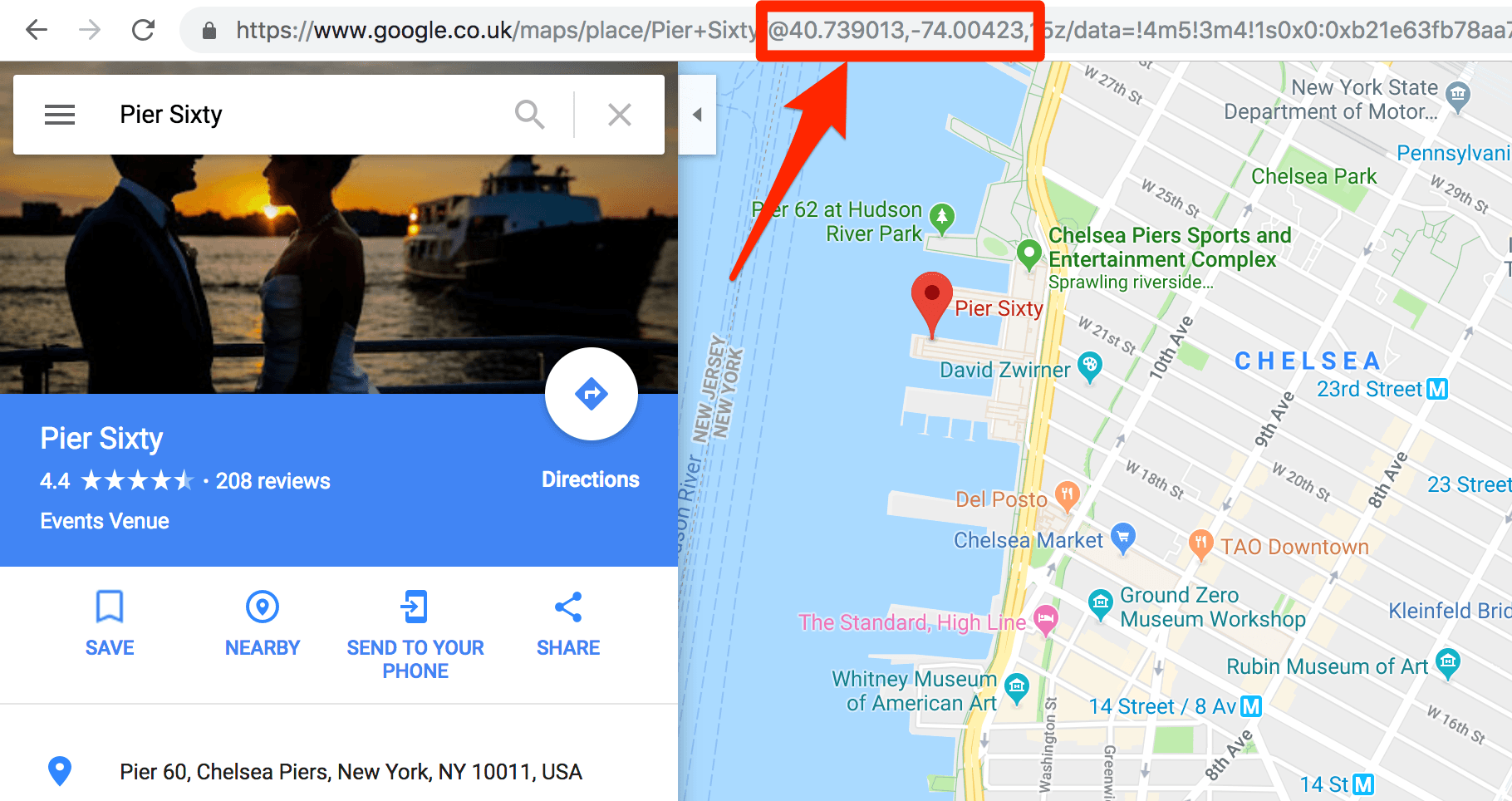
Twitter 默认返回您输入位置 15 英里半径内共享的推文。
如果您想更改半径,则需要在 Twitter 标准搜索中使用位置搜索运算符 - 我们将在下面更深入地介绍 Twitter 搜索运算符。
Twitter 高级搜索查询:日期
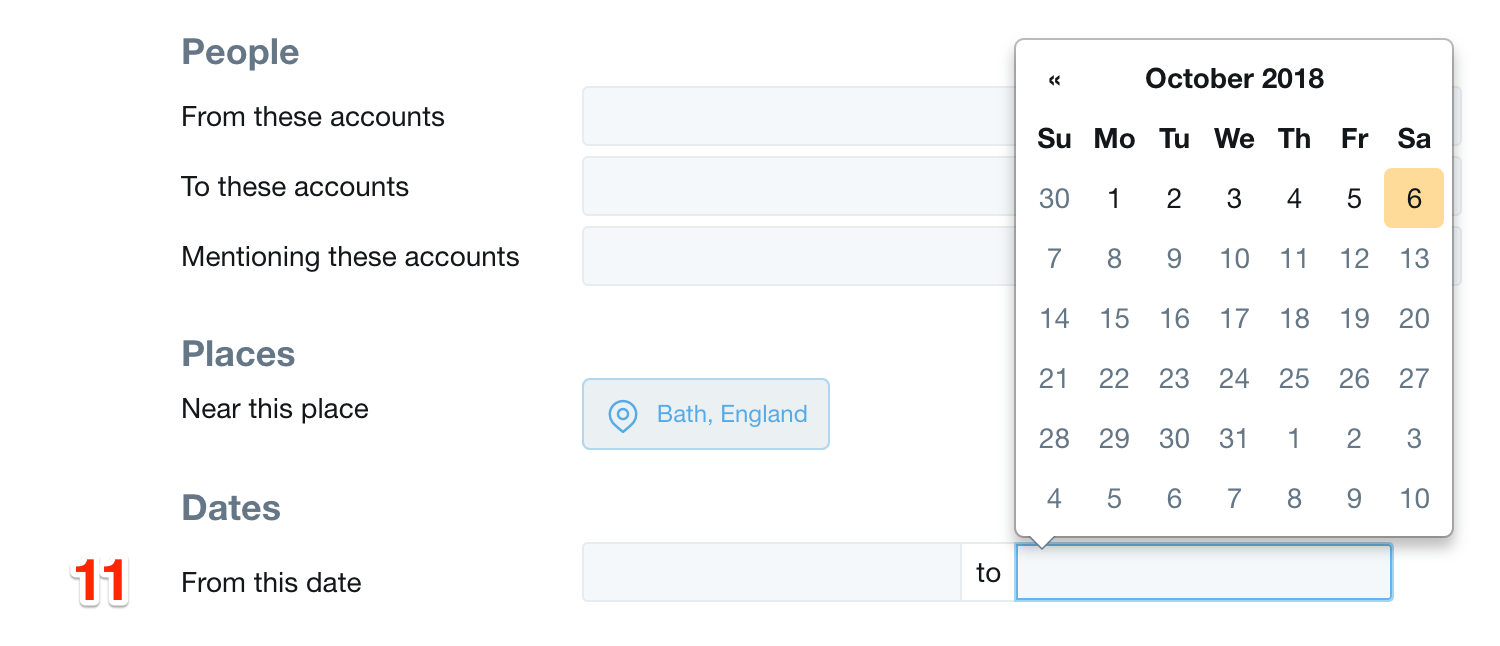
11. 从即日起至该日
此功能使查看某个日期之前或之后或两个日期之间发送的推文变得非常简单。
就是这样!
如何在移动设备上使用 Twitter 高级搜索
不幸的是,没有从 Twitter 的移动应用程序中使用 Twitter 高级搜索的选项。
不过,您仍然可以访问 Twitter 的搜索过滤器。为此,请执行搜索查询,然后点击滑块控件图标。
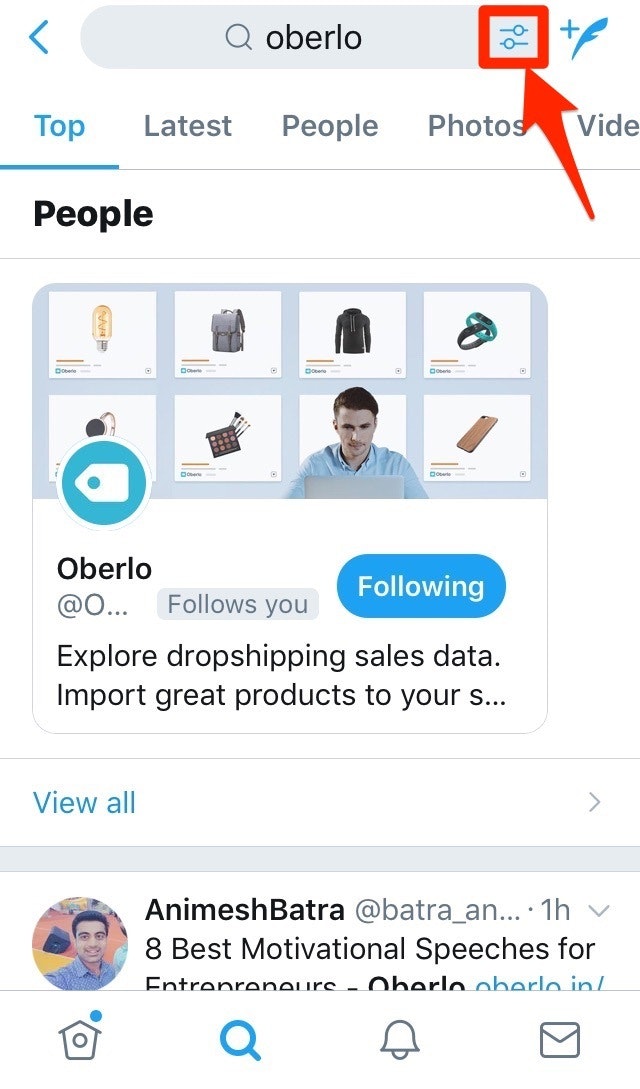
这将向您展示我们之前介绍的四个搜索过滤器中的三个 - 遗憾的是,按语言过滤的功能已被忽略。
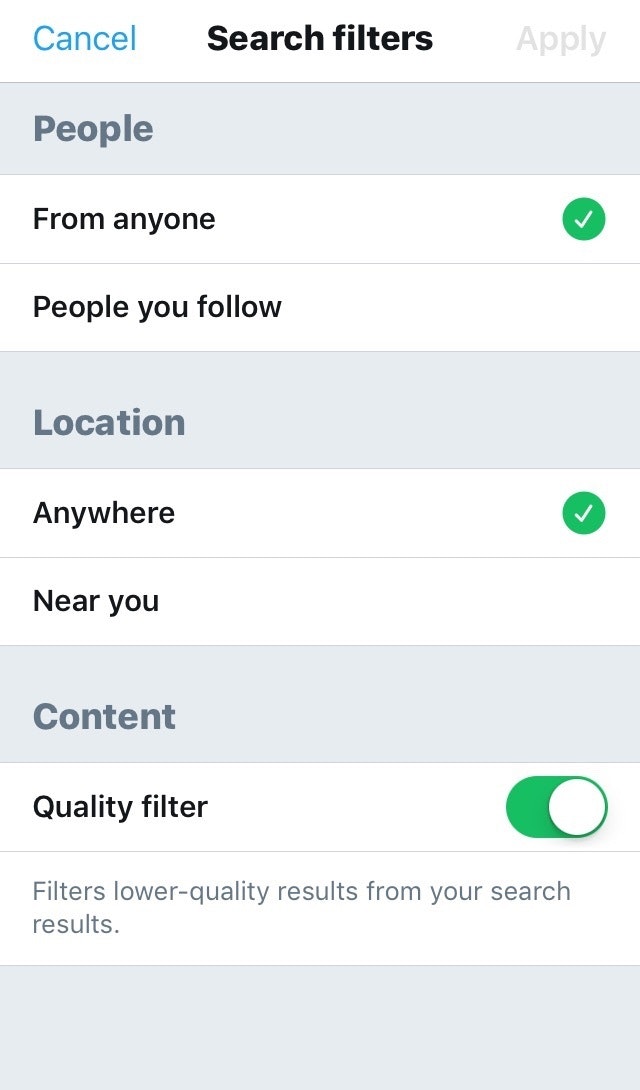
然而,一切并没有失去。
如何在移动设备上使用 Twitter 高级搜索
尽管 Twitter 应用程序不提供对 Twitter 高级搜索的访问,但您可以通过设备的网络浏览器进行访问。
只需前往Twitter.com,执行搜索,然后点击表示下拉菜单的三个点即可。
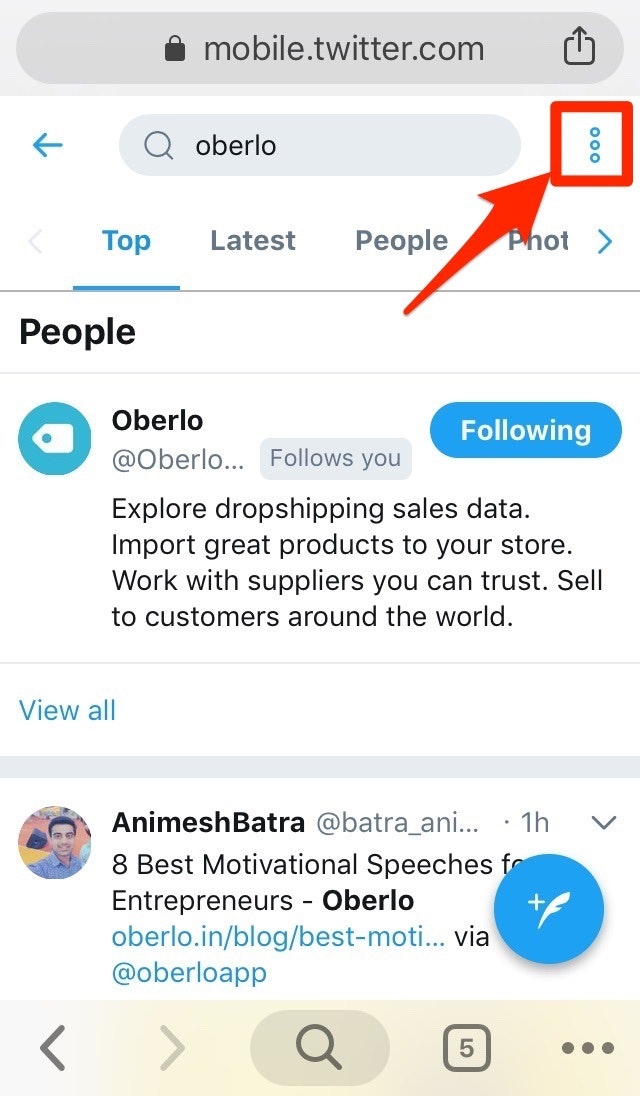
然后,点击“高级搜索”。

Twitter 高级搜索的移动浏览器版本具有与桌面版本相同的所有字段,除了——你猜对了——根据语言优化推文的能力。
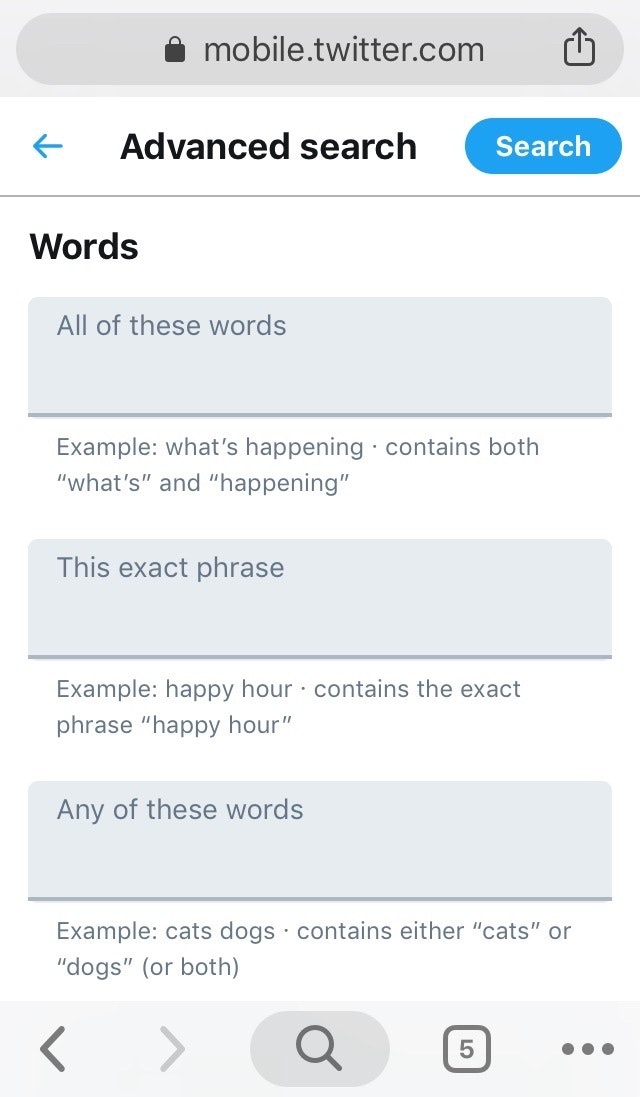
Twitter 搜索运算符简介
Twitter 搜索运算符是您可以使用 Twitter 搜索执行更高级查询的附加方法。
感谢 Twitter 的高级搜索界面,您无需记住下面列出的 24 个搜索运算符。
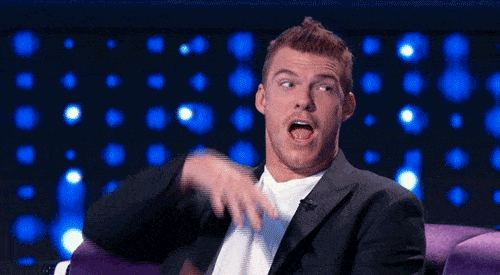
要使用 Twitter 搜索运算符,只需在搜索中包含相关格式,例如:
Twitter 搜索运算符:
- Twitter 运营商:正在观看| 查找推文:包含“正在观看”和“现在”。这是默认运算符。
- Twitter 运营商:“欢乐时光” | 查找推文:包含确切的短语“欢乐时光”。
- Twitter 运营商:爱还是恨| 查找推文:包含“爱”或“恨”(或两者)。
- Twitter 运营商:啤酒-root | 查找推文:包含“beer”但不包含“root”。
- Twitter 运营商:#dropshipping | 查找推文:包含主题标签“dropshipping”。
- Twitter 运营商:来自:Shopify | 查找推文:从 Twitter 帐户“@Shopify”发送。
- Twitter 运营商:列表:NASA/宇航员在太空 |现在 查找推文:从 NASA 太空宇航员名单中的 Twitter 帐户发送
- Twitter 运营商:to:Shopify | 查找推文:在回复 Twitter 帐户“Shopify”时编写。
- Twitter 运营商:@shopify | 查找推文:提及 Twitter 帐户“Shopify”。
- Twitter 运营商:政治过滤器:安全| 查找推文:包含“政治”并删除标记为潜在敏感的推文。
- Twitter 运营商:小狗过滤器:媒体| 查找推文:包含“puppy”和图像或视频。
- Twitter 运营商:puppy -filter:retweets | 查找推文:包含“puppy”,过滤掉转发
- Twitter 运营商:小狗过滤器:native_video | 查找推文:包含“puppy”和上传的视频、Amplify 视频、Periscope 或 Vine。
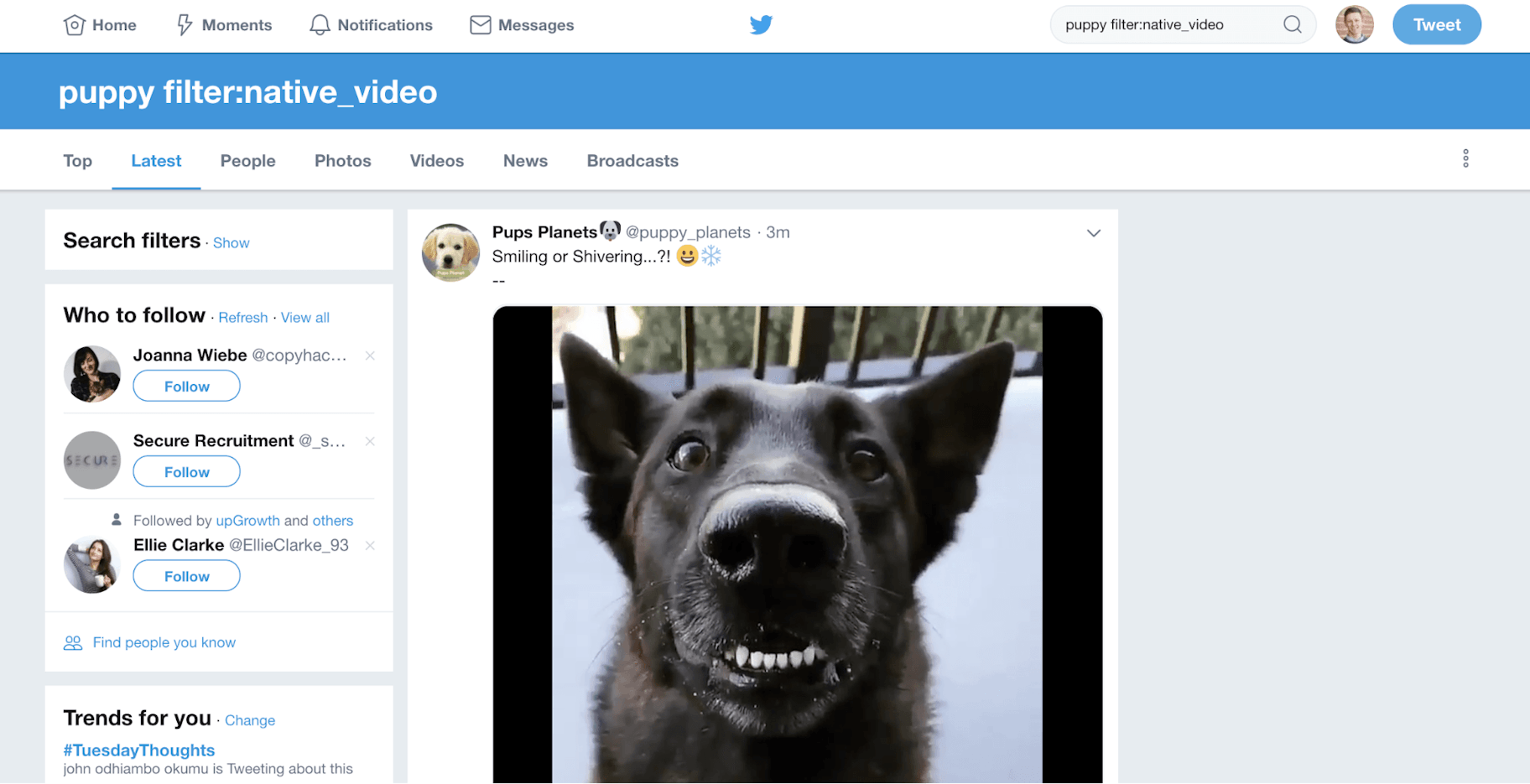
- Twitter 操作员:小狗过滤器:潜望镜| 查找推文:包含“puppy”和 Periscope 视频 URL。
- Twitter 操作员:小狗过滤器:vine | 查找推文:包含“小狗”和藤蔓。
- Twitter 操作员:小狗过滤器:图像| 查找推文:包含“小狗”和标识为照片的链接,包括 Instagram 等第三方。
- Twitter 操作员:小狗过滤器:twimg | 查找推文:包含“puppy”和代表一张或多张照片的 pic.Twitter.com 链接。
- Twitter 运营商:搞笑过滤器:链接| 查找推文:包含“热闹”并链接到 URL。
- Twitter 运营商:puppy url:amazon | 查找推文:包含“puppy”和其中任意位置包含“amazon”一词的 URL。
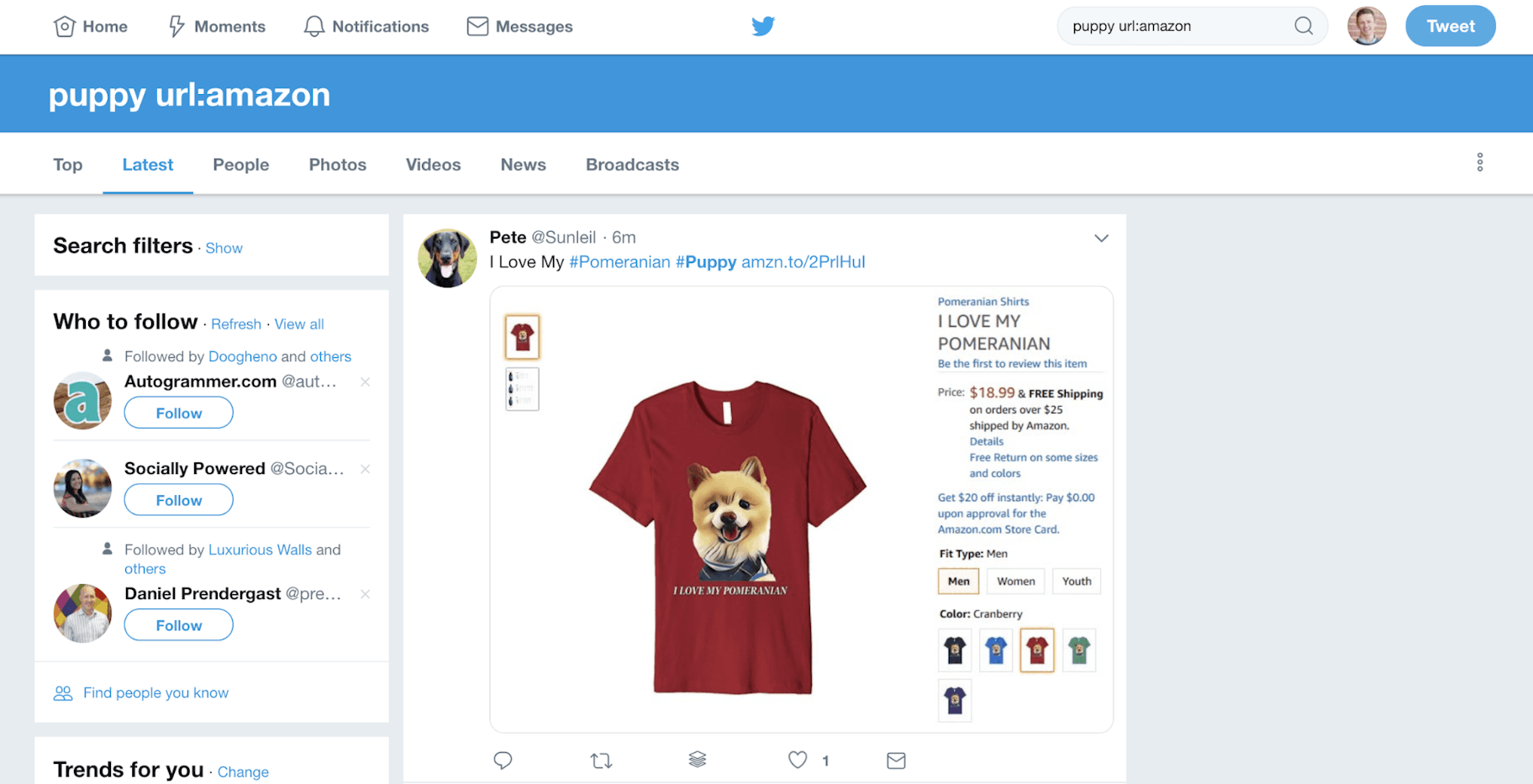
- Twitter 运营商:超级英雄 自:2015-12-21 | 查找推文:包含“superhero”并自日期“2015-12-21”(年月日)以来发送。
- Twitter 操作员:小狗 截止日期:2015-12-21 | 查找推文:包含“puppy”并在日期“2015-12-21”之前发送。
- Twitter 运营商:电影 - 可怕 🙂 | 查找推文:包含“电影”,但不包含“恐怖”,且态度积极。
- Twitter 运营商:航班 🙁 | 查找推文:包含“飞行”且态度消极。
- Twitter运营商:流量?| 查找推文:包含“流量”并提出问题。
可用的大量不同 Twitter 搜索运算符突显了您对 Twitter 搜索的控制程度。
概括
Twitter 高级搜索是一个强大的工具,您可以使用它来获取重要的商机。用它来探索寻找新线索、利用客户关系的力量等等的方法。
记住:
- 要访问 Twitter 高级搜索,请前往Twitter.com/search-advanced。或者,进行标准搜索,然后打开左侧边栏中的搜索过滤器,然后单击“高级搜索”。
- Twitter 的移动应用程序不提供对 Twitter 高级搜索的访问,但您仍然可以使用 Twitter 的搜索过滤器。
- 您可以使用设备的网络浏览器从移动设备访问 Twitter 高级搜索。
- 您还可以记住常用的 Twitter 搜索运算符,无论您如何访问 Twitter,都可以使用 Twitter 的标准搜索栏来执行更详细的搜索。
开始寻找吧!
您是否发现 Twitter 高级搜索的巨大用途?请在下面的评论中告诉我们。